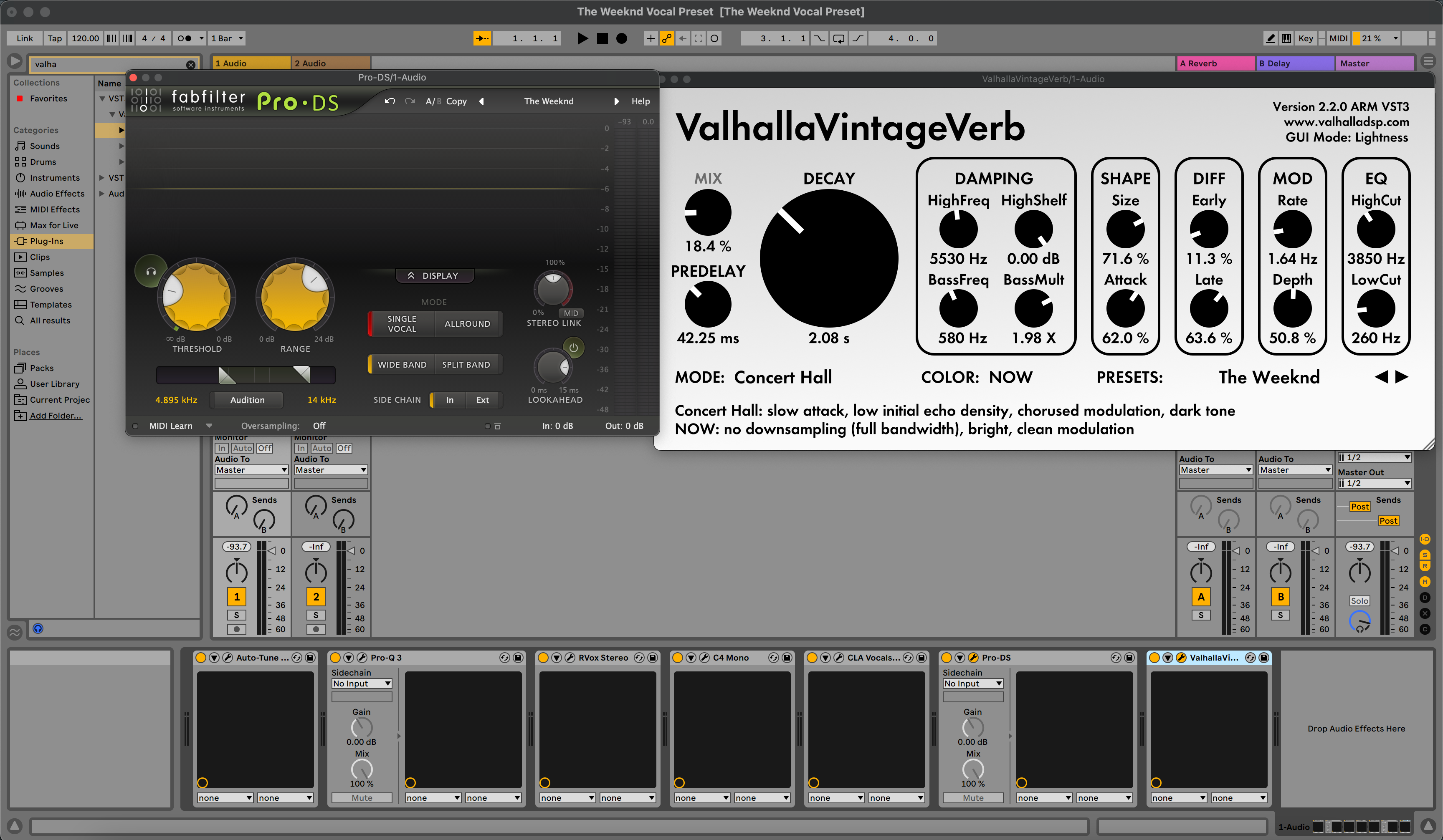Ableton 中的人声预设是将均衡、压缩、降齿音、音色和空间整合到一条链中的音频效果机架。本指南展示如何加载、增益调整、自定义宏、快速试听、路由返回和自动化——让你的录音在手机、耳机和大音箱上都能良好呈现。如果你需要精选的起点,请探索现代 Ableton 人声预设,并根据你的麦克风和房间调整阈值和发送。
I. 在 Live 中“使用人声预设”的真正含义
Ableton 的人声预设是一个 音频效果机架(.adg),设备映射到宏。加载它会执行三件事:
- 一键应用合理的设备顺序(均衡器 → 压缩器 → 降齿音 → 色彩 → 效果)。
- 将最重要的控制暴露为 8 个宏,且已设置安全范围。
- 允许你将调整保存为 你的名字 版本,便于即时重用。
预设不会移除混音决策;它们加快决策速度并保持操作可重复。
II. 会话飞行前检查(确保预设正常工作)
- 音频设备已设置并正常工作;跟踪时缓冲区约为 64–128 个样本(混音时可提高)。
- 项目采样率与交付一致(音乐为 44.1 kHz;视频为 48 kHz)。
- 跟踪时剪辑峰值:目标是在机架前将原始输入控制在约 −12 到 −8 dBFS。
- 浏览器中显示用户库;你的机架位于 用户库 → 预设 → 音频效果机架 下。
- 在 首选项 → 外观/感觉 中的计量设置为“平均 + 峰值”(更容易做出决策)。
III. 像专业人士一样加载与试听
拖放: 将.adg文件拖到你的声轨上。如果它在你的用户库中,只需从浏览器拖动即可。
热交换(Q): 选中机架,按Q,用箭头浏览浏览器中的机架,实现无鼠标搜索的连续试听。
宏变体: 在 Live 11+ 中,点击机架上的变体面板保存“主歌”和“副歌”快照。按部分切换——支持自动化。
保存你的版本: 感觉合适时,点击机架上的磁盘图标(或右键→保存预设),并添加你的标签(例如主音 — 干净(你的名字))。
IV. 增益分级与监听(成败关键步骤)
预设假设有充足余量。保持简单:
- 输入修剪: 如果机架有修剪宏,设置使压缩器A在短语中轻触约3–5 dB,而非一直压缩10–12 dB。
- 轨道表: 处理后峰值在−6到−3 dBFS左右即可;母带处理留到后期。
- 干录湿听: 通过机架监听但保持干净录音。一种简单方法:在轨道1录音(机架开启),如果想要打印湿声安全轨,设置轨道2的音频来源:轨道1 → 后期效果。
- 延迟理智: 如果时机感觉迟缓,录音时暂时绕过长混响/延迟和重度前瞻设备。
V. 宏观结构:五个最重要的旋钮
- 去嘶声: 调整到耳机不再抱怨为止;在辅音模糊前停止。宽频带比精准切割更适合翻译。
- 厚度(120–200 Hz): 只添加足够的温暖感以显现存在感;如果出现“盒子”感,减去250–350 Hz宽频段。
- 存在感(3–4 kHz): 小幅宽频提升有助于发音清晰。如果踩镲/拍手声很亮,雕刻节奏而非过度提升主音。
- 空气感(10–12 kHz): 只有在嘶嘶声平静后才微微提升。没有去嘶声的空气感=刺耳。
- 效果混合: 轻拍约90–120毫秒和短板式混响0.7–1.0秒(20–50毫秒预延迟)。保持主歌部分干燥;副歌部分开放。
专业提示: 在地图模式中,调整宏范围以适应你的麦克风/房间,使四分之一转动产生音乐效果,而非极端变化。
VI. 主音与声部堆叠:打造“家族”,而非复印件
重复的声部很快,但角色调音的机架听起来更有意图:
- 主唱:单声道坚实居中。最小扩宽。优先考虑骑乘和发音。
- 双声道左右:更高的高通滤波,稍微多点去齿音,压低−6到−9 dB置于主唱下方。微调左右声像;避免合唱式扩宽器在单声道时崩塌。
- 和声:比双声道更暗的均衡和更宽的声像;可选在5 kHz处提升0.5–1 dB以增加闪光感——仅在需要时。
- 即兴演唱:窄带宽(高通约200 Hz,低通8–10 kHz),侧向声像,过渡时短延迟回声。
将每个通道的机架保存为独立预设:主唱 — 干净,双声道 — 紧凑,和声 — 宽广,等等。
VII. 时间与空间:返送轨道承担重任
将混响/延迟放在返送通道,这样每个通道都共享空间:
- 创建返送通道A = Slap:简单延迟约90–110毫秒,滤波150 Hz–6 kHz,低反馈。
- 创建返送通道B = Plate:明亮的板式混响或混合混响短模式,衰减0.7–1.0秒,预延迟20–50毫秒,对返送通道做高低通滤波。
- 重复声压低:在主唱轨道的Slap返送上侧链一个压缩器;词间释放保持回声收敛。
- 前置与后置:混音时使用后置发送;只有当你希望尾音在静音/断断续续时继续时才用前置发送。
自动化发送,在副歌部分提高1–2 dB;在绕口令和密集段落降低。
VIII. 双轨节拍生存工具包
当伴奏是立体声文件时,减少冲突而不是让人声“更明亮”:
- 中频通道:在伴奏轨道上放一个压缩器,启用来自主唱的侧链,比率约1.2–1.6:1,快速攻击/释放,声音说话时压缩量−1到−2 dB,几乎听不见,但非常有效。
- 高帽控制:如果高帽声音冰冷,给返送通道加低通滤波,约6–7 kHz,并保持Air宏控保守。
- 单声道检查:将母带合并为单声道;故事仍应传达清楚。将宽度调整到双声道/返送,而非中心插入。
IX. 录音与混音:打印你需要的内容
干声录制,湿声监听(最灵活):通过轨道1的机架监听并录制其干净输入。如果客户需要“听起来像演示”的文件,将轨道2设置为音频来源:轨道1 → 后置效果并启用录制湿声安全版本。保持命名清晰:Lead_Dry,Lead_Wet。
稍后冻结/扁平化以提交CPU密集型效果,而不是在录制时。保留任何提交的_FXPRINT版本以便回溯。
X. 快速试听多个预设(不丢失当前位置)
- 热交换(Q):选择机架并按Q。在浏览器中用箭头浏览机架;按回车加载;按Esc退出。
- 快照保存:为主歌/前奏/副歌保存宏控件变体。在章节标记处自动化变体切换。
- 负责任地随机化:在宏控件上使用随机化,对关键控件(如去齿音)设置“排除”。将意外的好效果保存为新变体。
XI. CPU与延迟管理
- 录音时:绕过长混响、颗粒效果、过采样;缓冲区设为64–128采样。
- 混音时:重新启用润色,提升缓冲区(512–1024),冻结重负载轨道。
- 设备CPU计量器:右键标题栏显示每个设备的CPU使用率;替换高耗设备或渲染它们。
XII. 仅限原装的入门链(你可以在一分钟内搭建)
- EQ Eight(首段):高通滤波80–100 Hz;如果声音箱体感强,在250–350 Hz处轻微宽频段衰减1–2 dB;如果鼻音明显,可选在1 kHz附近紧凑凹陷。
- 压缩器 A:比率2:1–3:1;启动时间10–30 毫秒;释放时间80–160 毫秒;目标短语压缩约3–5 dB。
- 去齿音:使用多频段动态处理作为柔和的高频齿音抑制器或专用去齿音器;设置频段在6–8 kHz左右。
- 压缩器 B(捕捉器):更快剪切峰值(1–2 dB);稳定发送电平。
- 饱和器(低混合):温暖/磁带风味;匹配输出,避免“更响”误导你。
- EQ Eight(最后):仅在发音不清时,在约3–4 kHz处宽频段提升0.5–1 dB;去齿音后在10–12 kHz处微小搁架。
- 混响返回:A = 拍击(90–110 毫秒,滤波);B = 板式(0.7–1.0 秒,20–50 毫秒预延迟)。对两个返回都进行滤波。
将其包裹在音频效果机架中,将关键控制映射到宏控件,设置合理范围,并保存为主音 — 原装清晰。
XIII. 自动化推动线路销售(微观,不是宏观)
- 音量调整:在强拍上提升0.5–1 dB;在密集辅音上降低0.5 dB。
- 去齿音阈值:对暗元音宽松;对亮元音严格。每个短语一个简单的断点就足够了。
- 效果编排:提升入词的拍击声;快速音节时降低混响;长混响留给段落结尾。
XIV. 组织与调用(今天几分钟,未来节省数小时)
-
可排序的名称:
主唱 — 干净,主唱 — 空气感+,说唱 — 重击,和声 — 宽广柔和,即兴 — 电话. - 收藏标签:在浏览器中右键点击预设,将其标记为彩色收藏,便于即时调用。
- 默认音频轨道:右键点击已调音轨道标题 → 保存为默认音频轨道,使新轨道“混音就绪”。
XV. 故障排除(问题 → 重点措施)
- 提亮后刺耳的S音:稍微提高去齿音;将Air降低约0.5 dB;低通延迟/混响返回频率设为约6–7 kHz。
- 808下人声消失:保持主歌干声;稍微提升Presence;在节拍上添加侧链压缩器,使人声线条期间中频降低1 dB。
- 导出时预设声音不同:如果不需要,禁用人声的任何剪辑变形;检查渲染时改变的过采样/质量开关。
- 录音时延迟:降低缓冲区,绕过重负载效果器,如果接口支持,使用直通监听。
- 宏控件无反应:进入映射模式;核实参数映射和范围;重新映射,然后保存你的版本。
- 母带削波:将轨道输出降低2 dB,或在链末添加Utility;母带处理时保留真实峰值安全。
XVI. 了解更多(Ableton预设的下一步)
如果你还需要先将文件放到正确位置,这个分步指南展示了我们推荐的所有安装路径:安装Ableton声乐预设。安装完成后,上述工作流程使使用它们快速、富有音乐感且可重复。
XVII. 快速行动计划(可复制)
- 加载一个机架;设置输入修剪,使压缩器A轻触约3–5 dB。
- 去齿音调整为“柔和明亮”,而非沉闷;仅当发音不清时微量增加Presence。
- 保持Air效果微小,并过滤你的返回声;主歌干声,副歌开放。
- 在人声时对节拍中的中频进行侧链压缩,降低几分贝;快速释放。
- 保存你的版本(Lead — Clean (YourName)),并制作基于角色的变体。
合理使用,声乐预设和Ableton录音模板是可靠的捷径——而非拐杖。保持足够的余量,做小幅调整,有意图地自动化,你的声音将会前置且不刺耳——一首接一首。